Hoe kan ik een ingebrand of verkleurd scherm op Samsung Galaxy S8 repareren?
Hoe kan ik een ingebrand of verkleurd scherm op Samsung Galaxy S8 repareren? Scherminbranding of -verkleuring is een veelvoorkomend probleem dat na …
Artikel lezen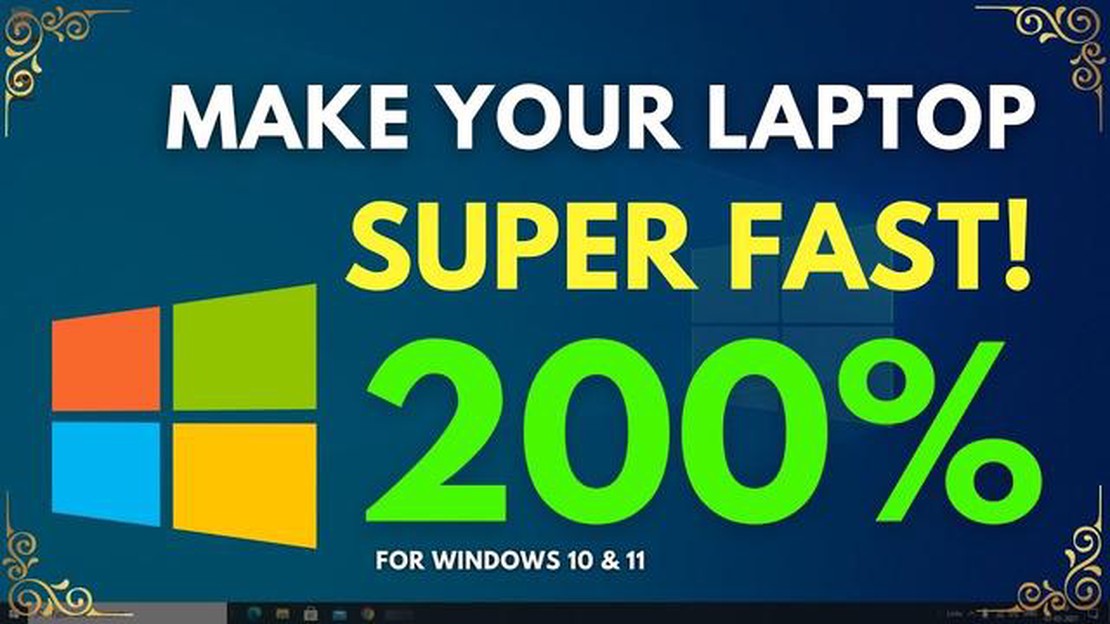
We willen allemaal een snelle en efficiënte laptop waarmee we kunnen werken, spelen en plezier maken zonder vertragingen en remmen. Maar wat doe je als het apparaat dat je net hebt gekocht langzaam begint te werken? In dit artikel bekijken we een paar veelvoorkomende redenen waarom een nieuwe laptop traag kan zijn en geven we je wat tips om ze te verhelpen.
Een van de belangrijkste redenen waarom een nieuwe laptop traag wordt, is de installatie van veel onnodige programma’s en toepassingen. Vaak wordt een nieuw apparaat geleverd met verschillende voorgeïnstalleerde programma’s die veel ruimte innemen op je harde schijf en veel CPU en RAM-bronnen gebruiken. Het is aan te raden om alle onnodige programma’s en toepassingen te verwijderen en het automatisch laden van programma’s bij het opstarten van het systeem uit te schakelen.
Een andere mogelijke oorzaak van trage prestaties is onvoldoende RAM-geheugen. Als je nieuwe laptop weinig RAM-geheugen heeft, kan dit systeemstoringen en vastlopen veroorzaken. Het is aan te raden om de hoeveelheid RAM te verhogen om ervoor te zorgen dat je apparaat soepeler werkt. Je kunt erachter komen hoeveel RAM je hebt geïnstalleerd in je systeeminstellingen.
“Daarnaast kunnen trage prestaties van een nieuwe laptop worden veroorzaakt door onjuiste instellingen voor energiebesparing en energieplan. Het is aan te raden om je energiebesparingsinstellingen te controleren en het beste energieplan te kiezen dat past bij je eisen en voorkeuren.”
In dit artikel hebben we slechts een paar mogelijke oorzaken behandeld van een nieuwe laptop die traag werkt. Het is belangrijk om te onthouden dat elk apparaat uniek is en dat het oplossen van het probleem een aangepaste aanpak kan vereisen. Als het probleem aanhoudt na het toepassen van deze tips, is het raadzaam om contact op te nemen met een specialist of servicecentrum voor een meer gedetailleerde diagnose en oplossing van het probleem.
Tegenwoordig spelen laptops een belangrijke rol in ons dagelijks leven, dus het is uiterst frustrerend om geconfronteerd te worden met het probleem van trage prestaties. Er zijn verschillende redenen waarom je nieuwe laptop traag kan zijn.
Hopelijk helpen deze tips je om de oorzaak van de traagheid van je laptop te vinden en te verhelpen, zodat hij weer snel en efficiënt werkt.
Een andere reden waarom je nieuwe laptop traag werkt, kan onjuiste software optimalisatie zijn. In sommige gevallen zetten fabrikanten complexe en resource-intensieve programma’s op het apparaat die het aanzienlijk vertragen.
Sommige van deze programma’s worden automatisch uitgevoerd bij het opstarten van het systeem, waardoor de processor, het RAM en andere systeembronnen worden belast. Als gevolg hiervan zal je laptop langzamer werken en minder goed presteren.
Om dit probleem op te lossen, moet je misschien onnodige programma’s verwijderen of uitschakelen. Volg de onderstaande stappen om dit te doen:
Het is ook de moeite waard om het automatisch laden van programma’s te controleren wanneer je de computer opstart. Voer hiervoor de volgende stappen uit:
Nadat je onnodige programma’s hebt verwijderd of uitgeschakeld, start je je computer opnieuw op zodat de wijzigingen effect hebben. Als resultaat zou je nieuwe laptop sneller en efficiënter moeten werken, zonder onnodige belasting van systeembronnen.
Een van de belangrijkste factoren in de traagheid van een nieuwe laptop kan te wijten zijn aan een gebrek aan RAM. Als je laptop een kleine hoeveelheid RAM-geheugen heeft, kan het problemen hebben met het verwerken van grote hoeveelheden gegevens en multitasking.
Een tekort aan RAM-geheugen kan zich uiten door de volgende tekenen:
Lees ook: Hoe Disney Plus Vastlopen Op Laadscherm Probleem op te lossen - Stap voor Stap Handleiding
Om het probleem van onvoldoende RAM-geheugen op je nieuwe laptop op te lossen, kun je de volgende opties overwegen:
Als de problemen met trage prestaties van je nieuwe laptop aanhouden, zelfs na het uitvoeren van deze acties, kan het de moeite waard zijn om contact op te nemen met een specialist of servicecentrum voor een meer gedetailleerde diagnose en oplossing van het probleem.
Lees ook: Stap-voor-stap handleiding: Hoe Bixby uit te schakelen op Samsung Galaxy S10
Een van de belangrijkste redenen waarom een nieuwe laptop trager wordt, kan verouderde hardware zijn. Als je laptop een oude processor, weinig RAM of een trage harde schijf heeft, kunnen de prestaties ernstig worden beïnvloed.
De processor is een van de belangrijkste onderdelen van een computer, verantwoordelijk voor het uitvoeren van alle computerbewerkingen. Als je een processor van een paar jaar geleden hebt, zal deze waarschijnlijk niet in staat zijn om moderne programma’s en toepassingen met voldoende efficiëntie te verwerken.
Je moet ook aandacht besteden aan de hoeveelheid RAM (Random Access Memory). Onvoldoende RAM-geheugen kan ervoor zorgen dat je laptop traag is bij het uitvoeren van taken, vooral wanneer je met een groot aantal applicaties en browsertabbladen werkt.
Een trage harde schijf kan ook de oorzaak zijn van het traag worden van je laptop. Als je een HDD (mechanische schijf-gebaseerde harde schijf) hebt geïnstalleerd, zal deze langzamer zijn dan modernere SSD’s (solid state drives). Het kan aanzienlijk langer duren om het besturingssysteem op te starten, programma’s uit te voeren en bestanden te openen op een langzame harde schijf.
Het is belangrijk om te beseffen dat in het geval van verouderde hardware, vooral de processor en RAM-capaciteit, het oplossen van het probleem een upgrade of vervanging van deze componenten kan vereisen. Voordat je een dergelijke beslissing neemt, is het echter aan te raden om contact op te nemen met professionals om het probleem te analyseren en advies te geven over verdere acties.
Uw nieuwe laptop kan om verschillende redenen traag zijn. Mogelijk is er veel onnodige software geïnstalleerd die systeembronnen in beslag neemt. Het kan ook zijn dat je laptop nog niet is bijgewerkt naar de nieuwste versie van het besturingssysteem, waardoor hij trager wordt. Een andere reden kan zijn dat je laptop veel onnodige bestanden en rommel heeft die ruimte innemen op je harde schijf en je systeem vertragen. Tot slot kan het zijn dat je laptop lage specificaties heeft die niet overeenkomen met je eisen en taken.
Om de traagheid van uw nieuwe laptop te verhelpen, kunt u de volgende stappen nemen. Controleer eerst hoeveel programma’s u hebt geïnstalleerd en verwijder onnodige software. Dit kan helpen om systeembronnen vrij te maken. De tweede stap is om je besturingssysteem bij te werken naar de nieuwste versie. Nieuwe updates kunnen fixes en verbeteringen bevatten die de prestaties van je laptop kunnen verbeteren. De derde stap is om je harde schijf schoon te maken van onnodige bestanden en rommel. Je kunt gespecialiseerde programma’s gebruiken om je schijf schoon te maken. Als je laptop na al deze stappen nog steeds traag is, kun je een specialist raadplegen of naar een servicecentrum gaan voor krachtigere hardware.
Als uw nieuwe laptop traag opstart, kunt u een paar dingen doen. Controleer ten eerste hoeveel programma’s worden geladen wanneer het systeem opstart en schakel onnodige programma’s uit. Dit kan de opstarttijd aanzienlijk verkorten. De tweede stap is om ervoor te zorgen dat je genoeg vrije ruimte hebt op je harde schijf. Als je schijf vol is, kan dit het opstarten van het systeem vertragen. De derde stap is controleren op virussen en malware. Deze kunnen het opstarten van het systeem ook vertragen. Als het probleem aanhoudt, kun je contact opnemen met een professional om een diagnose te stellen en je laptop te configureren.
Er zijn verschillende mogelijke redenen waarom uw nieuwe laptop traag is. Mogelijk hebt u te veel programma’s geïnstalleerd die het systeem belasten en CPU-bronnen opgebruiken. Ook kan uw laptop een beperkte hoeveelheid RAM-geheugen hebben, waardoor het systeem trager wordt. Daarnaast kunnen verouderde of incompatibele apparaatstuurprogramma’s de oorzaak zijn. Al deze problemen kunnen worden opgelost door je systeem te optimaliseren, onnodige programma’s te verwijderen en stuurprogramma’s bij te werken.
Als uw nieuwe laptop traag werkt, kan het nuttig zijn om te bepalen welk programma hem vertraagt. Om dit te doen, kunt u gebruik maken van de hulpmiddelen Taakbeheer of Hulpmiddelenbeheer, waarmee u het gebruik van elk programma van CPU, geheugen en schijfbronnen kunt controleren. Je kunt Taakbeheer openen door op Ctrl+Shift+Esc te drukken of Resourcebeheer door met de rechtermuisknop op de taakbalk te klikken en het juiste menu-item te selecteren. Met deze hulpmiddelen kunt u het programma identificeren dat de meeste bronnen verbruikt en uw computer vertraagt.
Er zijn verschillende manieren om uw nieuwe laptop te optimaliseren. Ten eerste moet u onnodige programma’s en bestanden van uw computer verwijderen omdat ze ruimte innemen op uw harde schijf en het systeem belasten. Ten tweede kun je de autoloader van je systeem optimaliseren door programma’s uit te schakelen die bij het opstarten worden uitgevoerd en CPU- en geheugenbronnen gebruiken. Ten derde moet je de stuurprogramma’s voor je apparaten regelmatig bijwerken, omdat verouderde stuurprogramma’s tot prestatieproblemen kunnen leiden. En vergeet tot slot niet om regelmatig je systeem te ontdoen van tijdelijke bestanden en rommel met speciale programma’s.
Er zijn verschillende mogelijke redenen waarom je nieuwe laptop traag werkt. Je hebt misschien te veel programma’s geïnstalleerd die het systeem vertragen. Ook kan uw laptop geïnfecteerd zijn met virussen of spyware. Onvoldoende RAM of een slechte processor kan een probleem zijn. Als je geen koelhouder gebruikt, kan je laptop oververhit raken en daardoor traag worden.
Hoe kan ik een ingebrand of verkleurd scherm op Samsung Galaxy S8 repareren? Scherminbranding of -verkleuring is een veelvoorkomend probleem dat na …
Artikel lezenHoe Samsung TV Plus repareren die niet werkt Als je problemen hebt met Samsung TV Plus dat niet werkt, ben je niet de enige. Veel gebruikers hebben …
Artikel lezenItunes donkere modus: hoe gebruik je de donkere modus van itunes op mac of windows. Veel iTunes-gebruikers hebben de mogelijkheid om de donkere modus …
Artikel lezenHoe Roblox-foutcode 285 repareren (bijgewerkt tot 2023) Als je een fervent Roblox-speler bent, ben je misschien al eens Error Code 285 tegengekomen …
Artikel lezenHoe YouTube-video’s niet afspelen op Android op te lossen Als je een Android-gebruiker bent en graag YouTube-video’s bekijkt op je toestel, ben je …
Artikel lezenHoe Fallout 4 Mod Manager niet werken probleem in Windows 10 te verhelpen Als je fan bent van Fallout 4 en mod manager gebruikt om je game-ervaring te …
Artikel lezen